如何使用PS做一个太极图
1、新建一张白色背景图层。在文件菜单上面,找到“打开”命令。
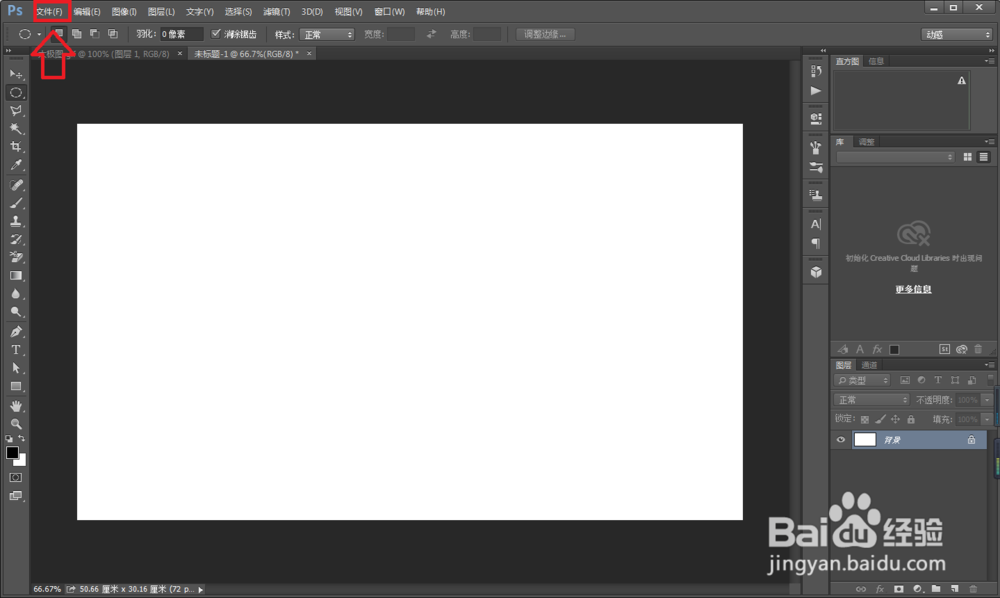
2、进立标尺。在上方找到视图,然后找到标尺,单机它。
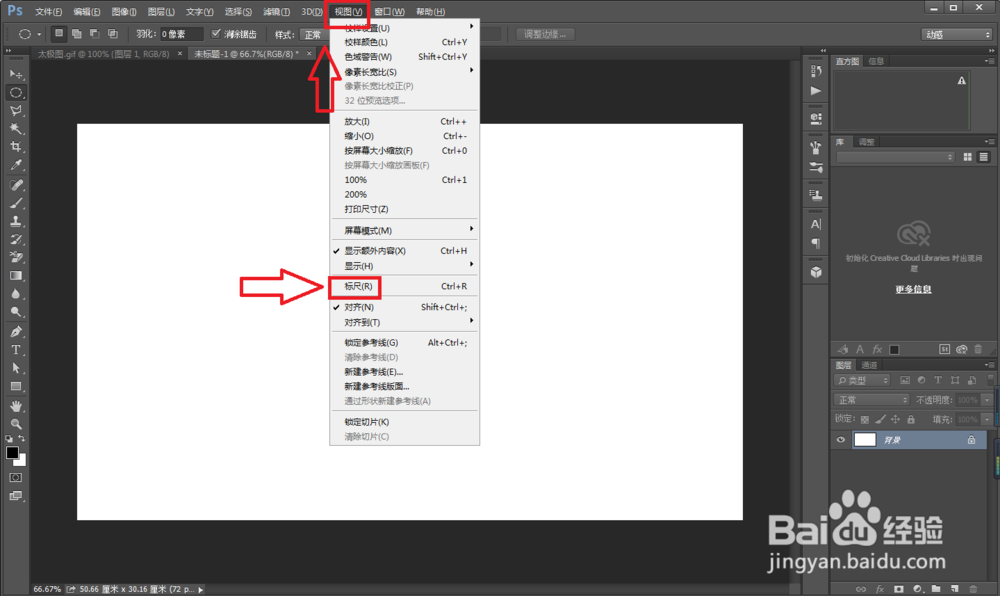
3、数好每个格子,进立半径相等的格子。如下图所示:
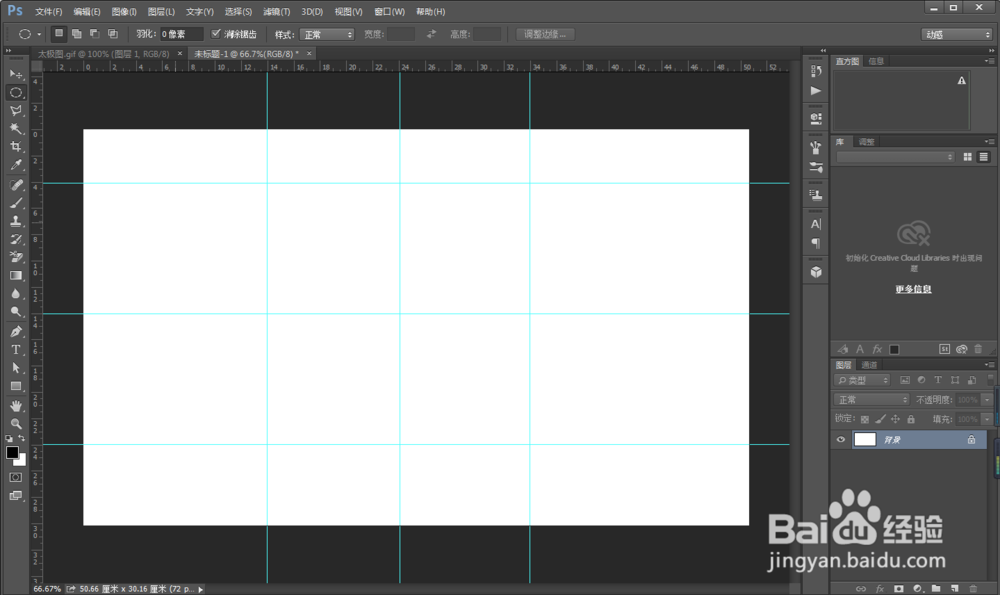
4、接着新建一个透明图层,然后找到椭圆工具,以进立好的标尺,中心为圆点,按住Shift+Alt键不松手,画一个正圆选区。如下图所示:
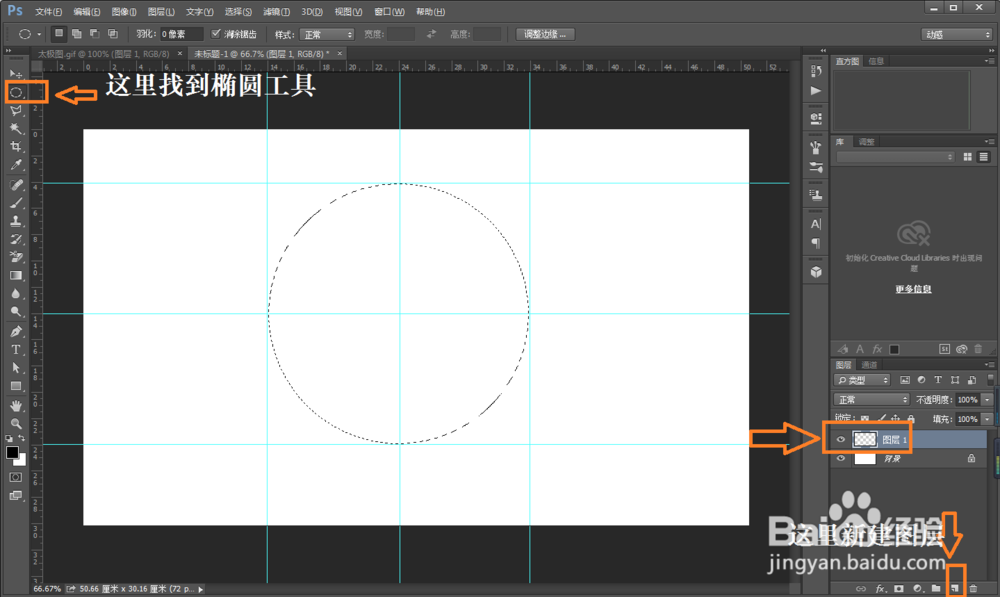
5、填充白色背景图层颜色为灰色。先隐藏图1小眼睛,选中白色背景图层,再左下方调节颜色为灰色,按住Alt+Delete进行填充
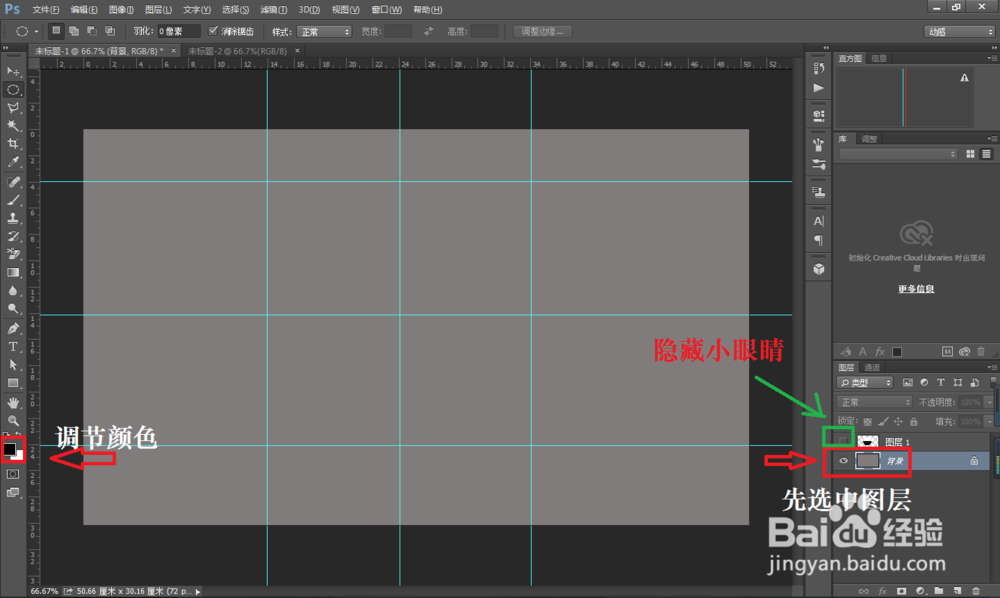
6、接着选中图层1,填充选区颜色为黑色
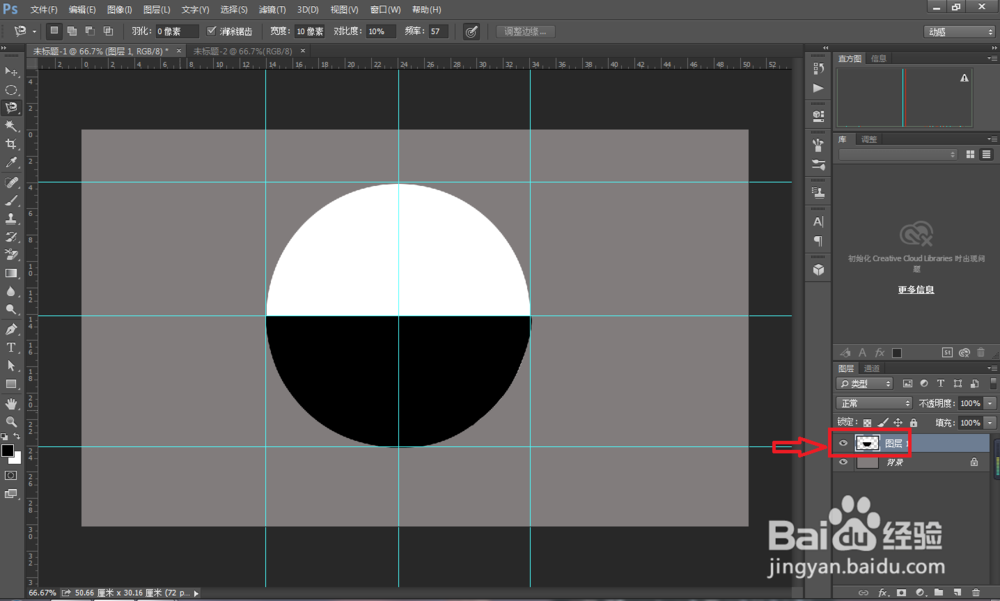
7、然后找到椭圆工具画一个黑色正圆。如下图所示:
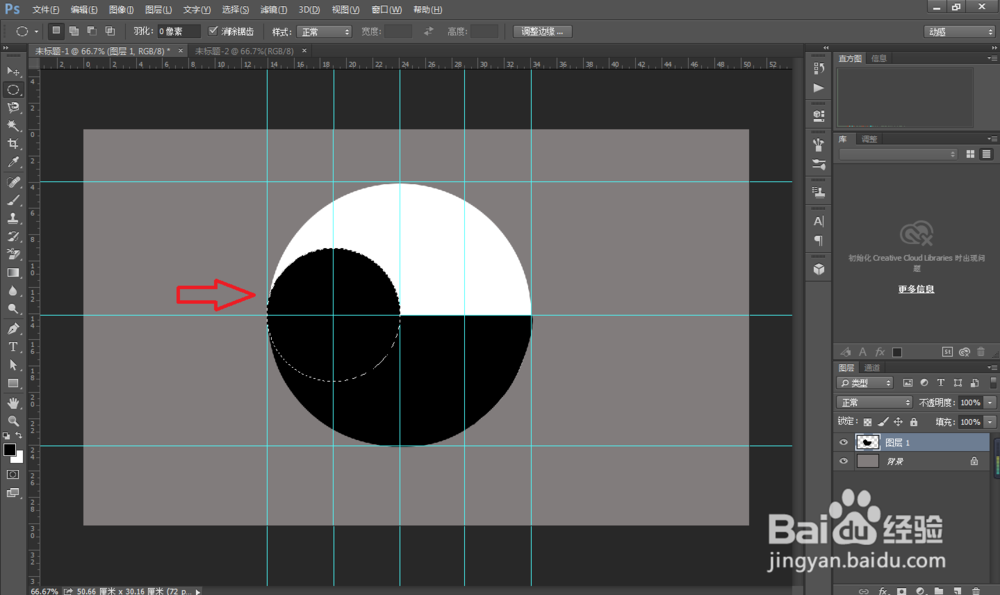
8、同理画一个白色的正圆。如下图所示

9、同理在画一个白色的小正圆。如下图所示:
10、画一个黑色正圆。按住Alt+鼠标左键不松手,复制一个白色的小圆,将它填充为黑色。如果不会可以再画一个黑色的正圆也行。
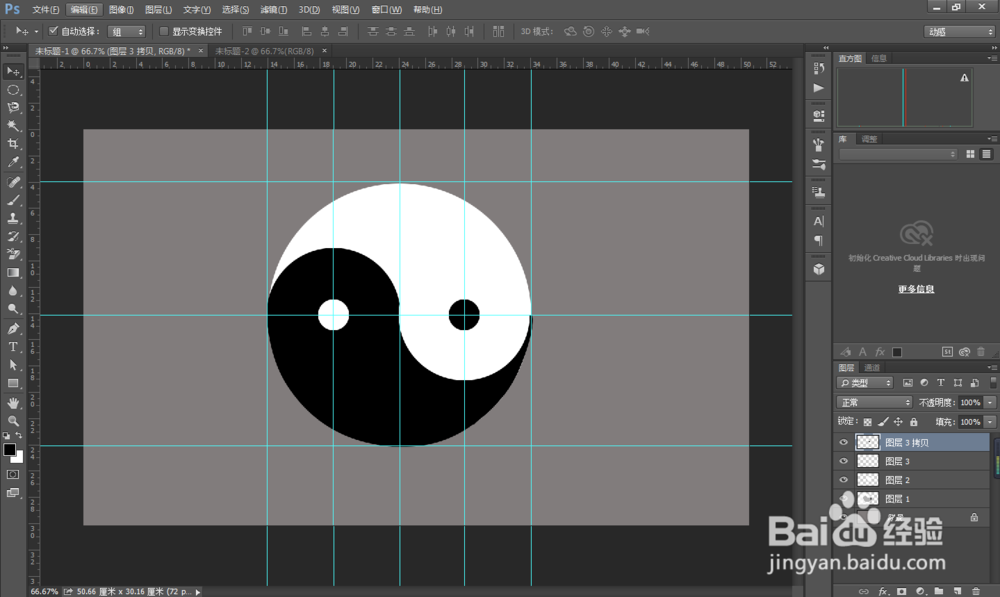
11、取消参考线,太极图就做好了。在视图找到清除参考线。
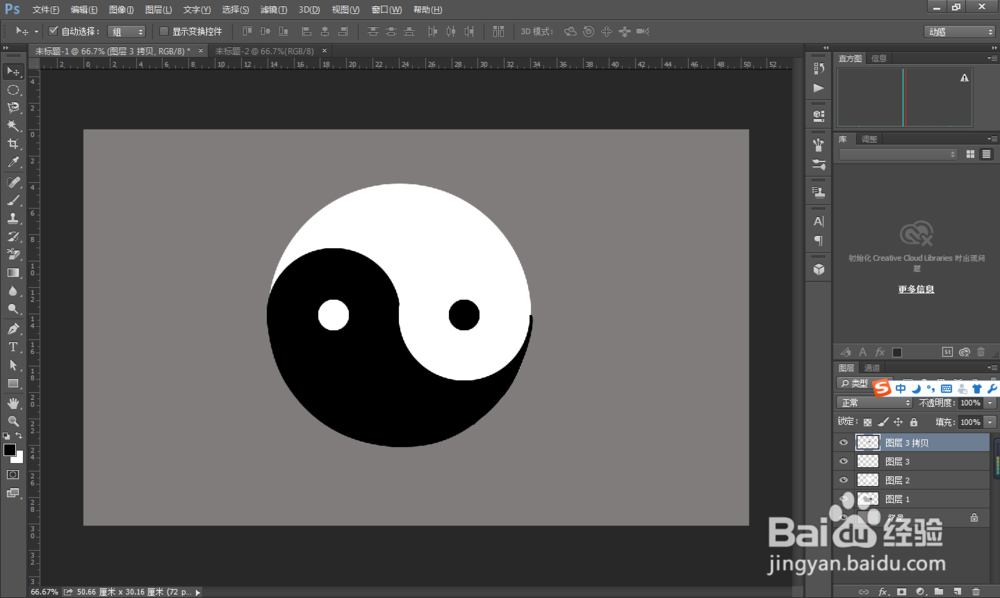
声明:本网站引用、摘录或转载内容仅供网站访问者交流或参考,不代表本站立场,如存在版权或非法内容,请联系站长删除,联系邮箱:site.kefu@qq.com。